
Che cosa fai se devi sostituire una singola parola in dozzine o anche centinaia o migliaia di file di testo? Stai calmo e scarica Notepad ++ o Sostituisci testo. Queste due utility faranno il lavoro in pochi secondi.
È un dilemma comune tra sviluppatori e programmatori. Immagina di gestire un progetto con centinaia o migliaia di file. Quando il nome di un prodotto visualizzato in quasi tutte le pagine cambia, difficilmente puoi scorrere ciascuna pagina per cercare manualmente e modificare il nome. No, sei più intelligente di così.
Spegni Google, trovi questo articolo e scopri una soluzione che impiega solo pochi secondi.
Come modificare più file in blocco
È possibile utilizzare Notepad ++ o uno strumento dedicato denominato Sostituisci testo per modificare in blocco Come utilizzare i comandi del file batch di Windows per automatizzare le attività ripetitive Come utilizzare i comandi del file batch di Windows per automatizzare le attività ripetitive Esegui frequentemente attività noiose e ripetitive? Un file batch potrebbe essere esattamente quello che stai cercando. Usalo per automatizzare le azioni. Ti mostreremo i comandi che devi sapere. Leggi di più i tuoi file.
Notepad ++
Innanzitutto, consentire a Notepad ++ di trovare la parola in tutti i file che è necessario modificare. Apri Notepad ++ e vai a Cerca> Trova nei file ... o premi CTRL + MAIUSC + F. Questo seleziona il menu Trova nel file.
Sotto Trova cosa:, inserisci la parola o la frase che devi modificare. Sotto Sostituisci con:, inserisci la nuova parola o frase. Infine, imposta la Directory: dove si trovano i file interessati, in modo che Notepad ++ sappia dove cercare.
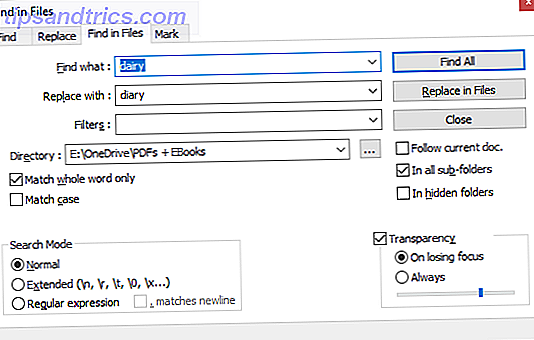
Puoi anche utilizzare le impostazioni avanzate, che ho delineato più in basso. Quando tutto è impostato, fare clic su Trova tutto se è necessario ricontrollare gli hit o Sostituisci nei file se si desidera che Notepad ++ applichi immediatamente le modifiche. A seconda del numero di file che Notepad ++ sta cercando, possono essere necessari alcuni secondi.
Se sei andato con Trova tutto, riceverai una lista di risultati. Rimuovere tutti i file che non si desidera modificare selezionandoli e premendo CANC, quindi fare clic con il pulsante destro del mouse sui file rimanenti e selezionare Apri tutto .
Ora vai su Cerca> Sostituisci o premi CTRL + H, che avvierà il menu Sostituisci. Qui troverai un'opzione per Sostituisci tutto in Tutti i documenti aperti .
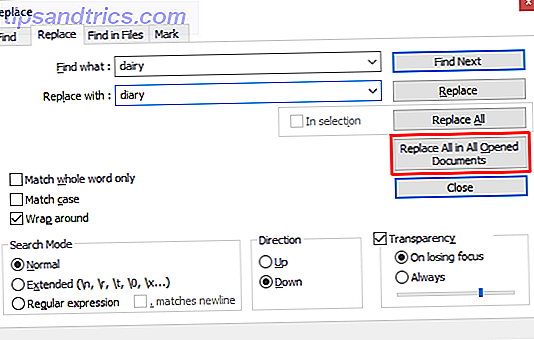
Di nuovo, puoi eseguire diverse impostazioni avanzate, come spiegato di seguito.
Ricerca avanzata e sostituzione delle impostazioni in Notepad ++
Sotto Trova nei file, è possibile aggiungere filtri per cercare solo in determinati tipi di file. Ad esempio, aggiungere * .doc per cercare solo nei file DOC. Allo stesso modo, è possibile cercare i file con un determinato nome, indipendentemente dal tipo di file. Aggiungi *. * Per cercare qualsiasi nome e tipo di file.
Quando si sceglie una directory con sottocartelle, selezionare In tutte le sottocartelle e In cartelle nascoste per cercare anche quelle. Potresti anche voler selezionare Solo parole intere, quindi non modificare casualmente una corrispondenza parziale.
La modalità di ricerca in entrambi i menu Trova nei file e Sostituisci consente di effettuare ricerche e sostituzioni avanzate. Seleziona Esteso se utilizzi le estensioni, ad esempio per sostituire un personaggio con una nuova riga (\ n). Seleziona Espressione regolare se stai utilizzando gli operatori per trovare e sostituire tutte le parole o frasi corrispondenti. Puoi rimanere normale se stai solo sostituendo il testo con il testo.
Sostituisci testo
Con Sostituisci testo, puoi impostare un Sostituisci gruppo per aggiungere più file e / o directory e più sostituzioni.
Per iniziare, crea un nuovo gruppo. Vai a Sostituisci> Aggiungi gruppo e dai un nome al tuo gruppo.
Fai clic con il tasto destro del mouse sul tuo gruppo e seleziona Aggiungi file (s) ... per aggiungere i file e / o le cartelle che desideri modificare. In Proprietà file / cartella, seleziona il tuo tipo di origine, cioè un singolo file o cartella, quindi scegli il percorso di origine file / cartella . Se si sceglie di aggiungere una cartella, è anche possibile includere ed escludere i tipi di file aggiungendoli alle righe Includi filtro file o Escludi filtro file. Fai clic su OK quando hai finito.
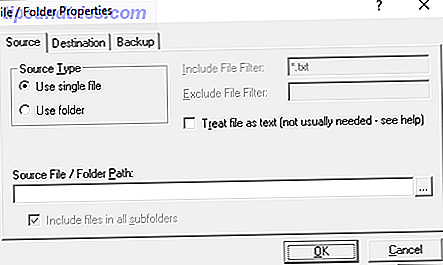
Per aggiungere più file o cartelle, ripetere il passaggio precedente.
Sostituisci la migliore funzionalità del testo è che puoi scegliere una destinazione diversa dalla posizione originale. Nelle proprietà File / Cartella, passare alla scheda Destinazione e selezionare il percorso di destinazione file / cartella desiderato.
Ora che hai configurato il tuo gruppo, è il momento di definire i tuoi sostituti. Seleziona il tuo gruppo e vai a Sostituisci> Cerca / Sostituisci griglia> Modifica avanzata ... Ora puoi aggiungere il testo di ricerca e sostituire il testo . Assicurati di guardare nel menu a discesa in basso per personalizzare le opzioni di ricerca e sostituzione.
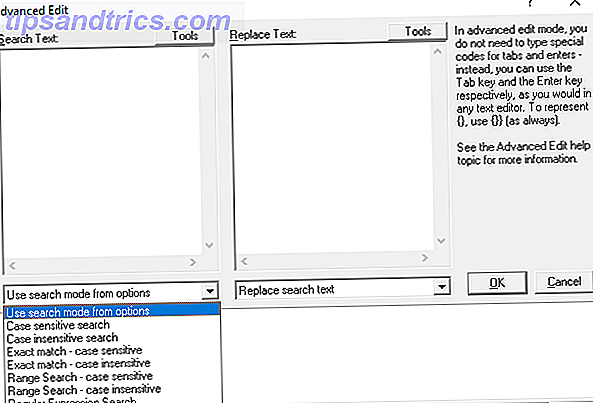
Come con Notepad ++, puoi utilizzare stringhe di ricerca avanzate e operatori. Come funzionano i motori di ricerca e i modi per migliorare i risultati della ricerca Come funzionano i motori di ricerca e i modi per migliorare i risultati della ricerca Stanco di cercare un sacco di volte per trovare quello che vuoi? Ecco come funzionano realmente i motori di ricerca e cosa fare per rendere le tue ricerche più veloci e accurate. Leggi di più . A differenza di Notepad ++, è possibile aggiungere tutte le ricerche e le istanze di sostituzione che si desidera e Sostituisci testo verrà eseguito attraverso tutte loro quando si esegue il processo.
Per effettuare le sostituzioni, vai su Sostituisci> Inizia sostituzione o premi CTRL + R.
Informazioni sugli strumenti
Cos'è Notepad ++?
Notepad ++ è un editor di codice sorgente gratuito e alternativa a Blocco note di Windows. È rilasciato sotto licenza GNU General Public, rendendolo open source e software libero open source: qual è la differenza e perché è importante? Open Source contro software libero: qual è la differenza e perché è importante? Molti pensano che "open source" e "software libero" significano la stessa cosa, ma non è vero. È nel tuo migliore interesse sapere quali sono le differenze. Leggi altro strumento.
Inoltre, Notepad ++ è un'applicazione leggera che conserva le risorse, il che fa bene all'ambiente:
Ottimizzando il maggior numero possibile di routine senza perdere la facilità d'uso, Notepad ++ sta cercando di ridurre le emissioni mondiali di anidride carbonica. Quando si utilizza meno energia della CPU, il PC può rallentare e ridurre il consumo di energia, con il risultato di un ambiente più ecologico.
Ecco una piccola selezione di funzionalità di Notepad ++ che lo rendono lo strumento perfetto per scrivere e modificare (codice):
- Linee numerate per una navigazione più semplice.
- Evidenziazione automatica e personalizzabile e piegatura della sintassi di codifica.
- Supporto per ricerca e sostituzione di Perl Compatible Regular Expression (PCRE).
- Completamento automatico che include il completamento delle parole, il completamento della funzione e i suggerimenti delle funzioni.
- Un'interfaccia a schede che consente di lavorare con più documenti in parallelo.
- Modifica di più righe contemporaneamente, utilizzando CTRL + selezione del mouse o modifica della colonna.
Che cos'è il testo sostitutivo?
Sostituisci testo è molto più semplice di Notepad ++. Fa un lavoro: sostituire il testo. Ecobyte, la società che sta dietro Replace Text, è consapevole del suo impatto. Quindi, il software con una causa viene fornito con un EULA insolito:
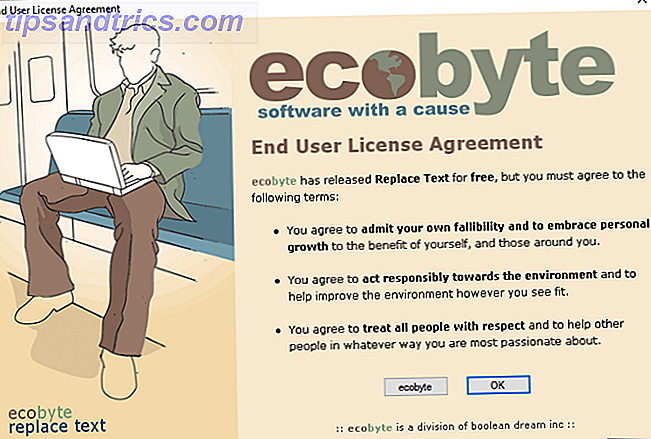
Sfortunatamente, Sostituisci testo non è più supportato e in Windows 10 non è disponibile alcun file di guida. L'ho comunque coperto perché offre funzionalità più avanzate di Notepad ++ per questa particolare applicazione.
Cerca e sostituisci Made Easy
Una delle due utility di cui sopra dovrebbe fare il lavoro per te. Se hai solo un semplice lavoro di ricerca e sostituzione o se le funzionalità aggiuntive di Notepad ++ sembrano utili, dovresti fare un tentativo. Se è necessario modificare non solo più file Come rinominare e rimuovere in massa i file in Windows Come rinominare e rimuovere in massa i file in Windows Stai rimuovendo i capelli su come rinominare o eliminare in batch centinaia o migliaia di file? Le probabilità sono, qualcun altro è già calvo e capito. Ti mostriamo tutti i trucchi. Ulteriori informazioni, ma anche la necessità di effettuare più sostituzioni diverse, vale la pena esaminare Sostituisci testo.
Quale hai scelto e ha funzionato come prescritto? Hai trovato altri strumenti che possono cercare e sostituire il testo? Fateci sapere nei commenti qui sotto!
Immagine di credito: Fabrik Bilder tramite Shutterstock.com



